Học tin học văn phòng ở Thanh Hóa
Bạn đang gặp vấn đề về lỗi không lưu được file word sau khi chỉnh sửa, tin học ATC xin gợi ý một số cách sửa lỗi để bạn tham khảo nhé!
-
Cách 1: Thử lưu file Word với một tên khác và một vị trí lưu khác
Đối với những tệp đã sao chép từ nguồn bên ngoài, bạn khó có thể lưu sau khi chỉnh sửa với một tên trùng với tên gốc. Đồng thời, như mình đã chia sẻ ở trên, có thể ổ đĩa bạn đang muốn lưu file không đủ dung lượng. Do đó, tốt hơn hết là bạn nên nhấn vào tab File > Chọn Save As > Chọn một vị trí khác và đặt tên khác cho tệp > Chọn Save xem thử có lưu được hay không nha.
-
Cách 2: Khởi động Word ở chế độ an toàn
- Bước 1: Người dùng nhấn tổ hợp phímWindows + R để mở hộp thoại Run > Nhập vào ô từ khóa winword /safe rồi nhấn Enter hoặc bấm OK.
- Bước 2: Người dùng nhấn chọn tab File> More > Options > Sau đó chọn Add-ins ở menu bên trái.
- Bước 3: Tại dòng Manage, bạn nhấn vào mũi tên và chọnCOM Add-ins > Nhấn Go.
- Bước 4: Chọn mọi tiện ích mở rộng không cần thiết và nhấn Xóanó đi.
- Bước 5: Khởi động lại Word và kiểm tra xem lỗi đã được khắc phục chưa nhé.
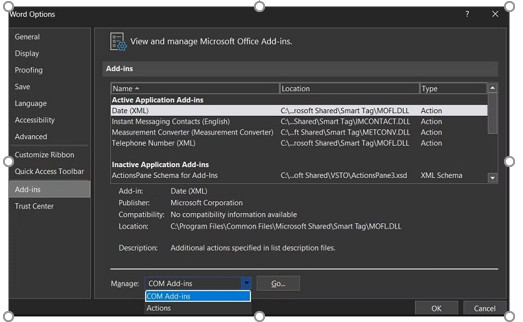
- Cách 3:
Tắt phần mềm chống virus trên máy tính
ATCđã chia sẻ ở mục trên, chương trình chống virus trên máy tính của bạn có thể là nguyên nhân gây ra sự cố này. Do đó, bạn hãy thử tắt các phần mềm chống virus đi (nếu có) và lưu lại xem được hay chưa.
Bên cạnh đó, nếu người dùng mở quá nhiều phần mềm cùng lúc. Có thể đây là lý do khiến cho Word bị kẹt khi lưu file do xung đột phần mềm. Thậm chí, nếu máy cấu hình yếu mà bạn mở quá nhiều phần mềm nặng máy. Sẽ gây ra tình trạng máy bị đơ, chậm, lag… Do đó, bạn nên đóng bớt các chương trình không cần thiết đi.
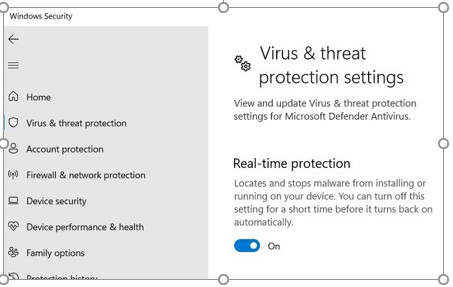
- Cách 4:
Thực hiện sửa chữa Microsoft Office
- Bước 1: Bạn nhấn tổ hợp phím Windows + I> Chọn mục Apps.
- Bước 2: Nhấn chọn Apps & features> Nhấn vào dấu 3 chấm bên cạnh Microsoft Office > Chọn Modify.
- Bước 3: Nhấn chọnOnline Repair > Chọn Repair > Rồi nhấn Repair lần nữa.
-
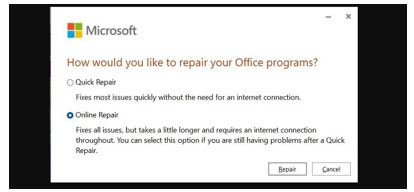
Học tin học văn phòng tại Thanh Hóa
Trên đây là cách fix lỗi không lưu được file word khi chỉnh sửa xong, cảm ơn các bạn đã theo dõi bài viết!
Chúc các bạn thành công!

TRUNG TÂM ĐÀO TẠO KẾ TOÁN THỰC TẾ – TIN HỌC VĂN PHÒNG ATC
DỊCH VỤ KẾ TOÁN THUẾ ATC – THÀNH LẬP DOANH NGHIỆP ATC
Địa chỉ:
Số 01A45 Đại lộ Lê Lợi – Đông Hương – TP Thanh Hóa
( Mặt đường Đại lộ Lê Lợi, cách bưu điện tỉnh 1km về hướng Đông, hướng đi Big C)
Tel: 0948 815 368 – 0961 815 368

Lớp tin học văn phòng tại Thanh Hóa
Lớp tin học văn phòng ở Thanh Hóa

? Trung tâm kế toán thực tế – Tin học ATC
☎ Hotline: 0961.815.368 | 0948.815.368
? Địa chỉ: Số 01A45 Đại Lộ Lê Lợi – P.Đông Hương – TP Thanh Hóa (Mặt đường đại lộ Lê Lợi, cách cầu Đông Hương 300m về hướng Đông).
Tin tức mới
Học tin học tại thanh hóa
Học tin học tại thanh hóa “Học không biết chán, dạy người không biết mỏi”...
Trung tâm tin học tại thanh hóa
Trung tâm tin học tại thanh hóa Khi con người gặp khó khăn hay bế...
Cách giảm dung lượng file Word hiệu quả
Học tin học cấp tốc tại thanh hóa Bạn đang tìm cách để giảm dung...
Hướng dẫn tìm và thay thế từ trong Word cực nhanh.
Học tin học văn phòng ở Thanh Hóa Muốn tìm và thay thế từ trong...
Dự kiến xóa thuế khoán cho hộ cá nhân kinh doanh
Dia chi ke toan thue o Thanh Hoa DỰ KIẾN XÓA THUẾ KHOÁN – CÁ...
Copy bảng từ Word sang PowerPoint, liên kết dữ liệu nhanh chóng.
Học tin học cấp tốc tại thanh hóa Để copy bảng dữ liệu từ word...
Cách đếm từ trong Word vô cùng tiện lợi.
Trung tâm tin học tại thanh hóa Cách đếm số lượng từ trong word thế...
Địa chỉ kế toán thuế ở Thanh Hóa
Địa chỉ kế toán thuế ở Thanh Hóa Chia sẻ của bạn Hồng- lặn lội...